어찌보면 당연한내용인데, 인텔리제이를 처음 썼을 땐 엄청 신기했던 것 같다.
인텔리제이의 경우 jdk를 설치하지 않아도 잘 동작한다. 혹시 당연히 자바를 설치해야 한다고 생각해서 따로 설치하고 환경변수까지 등록해서 사용중인 사람들도 있을 것 같은데, 사실 환경변수에 등록 안되있어도 인텔리제이는 혼자서 잘 동작한다.

프로젝트마다 독립적으로 동작하기 위해 jdk를 환경변수로 등록 안하고 사용하는게 더 좋을 것 같다. 그렇지 않으면 프로젝트마다 실행하기 전에 환경변수를 가서 버전 바꿔주거나, 리눅스쪽이라면 sdkman 같은걸로 자바 버전을 변경해주면서 써야 할 것이다.
인텔리제이에서는 File -> Project Structure에서 자바 버전을 선택할 수 있고, 또 원한다면 추가할 수 있다.

이렇게 받아진 jdk는 C:\Users\[유저명]\.jkds 폴더에 들어가있다. (add JDK 할 때 폴더 위치를 지정할 수도 있다. default는 저 폴더다.)

그리고 인텔리제이는 이걸 직접 호출해서 돌린다. 따라서 별도로 사용자가 jdk를 설치하거나, 환경변수 설정을 하지 않아도 동작되게 된다.

물론 정확히 특정 jdk를 써야할 수도 있다. 이 경우엔 add SDK -> JDK 를 눌러서 직접 폴더를 지정해주면 된다. 이 경우에도 환경변수로 등록하지 않고 써도 된다.

또한 .jdks 폴더에 인텔리제이가 jdk를 대신 받아준 것일 뿐이니 사용자가 다운로드 받은 것과 동일하다. 따라서 인텔리제이가 받아둔 jdk를 써서 직접 실행해도 상관없다.

'Development > IntelliJ' 카테고리의 다른 글
| 인텔리제이, 파이참 여러 PC 환경 동기화 (jetbrains 툴을 여러 PC에서 사용하는 경우 환경 동기화) (2) | 2023.07.28 |
|---|---|
| 개발자 쓸만한 인텔리제이 플러그인 추천 (IntelliJ Plugin) (11) | 2023.04.05 |
| 깃허브, 인텔리제이 마크다운(md)에 다이어그램(mermaid) 넣기 (0) | 2023.02.27 |
| 구글 번역기 틀어두고 개발하는 분들을 위한 인텔리제이 플러그인 (0) | 2023.02.24 |
| 인텔리제이 코드창 usage, usages 힌트 제거 (remove intellij usage hints) (0) | 2023.02.18 |
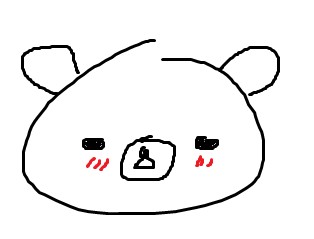




댓글